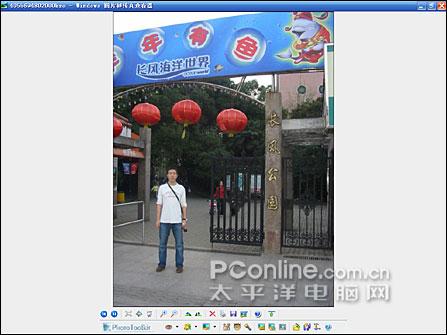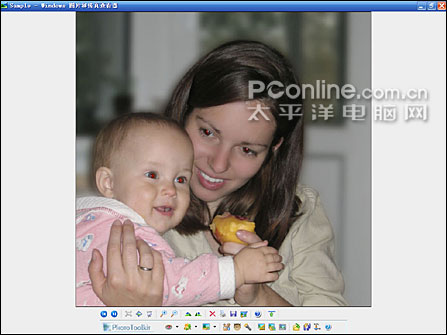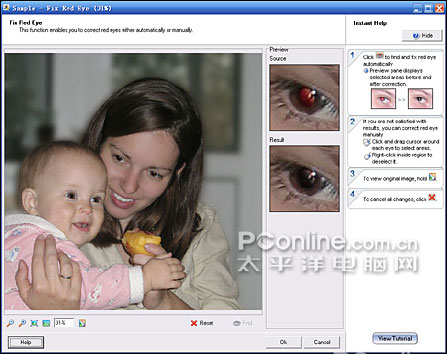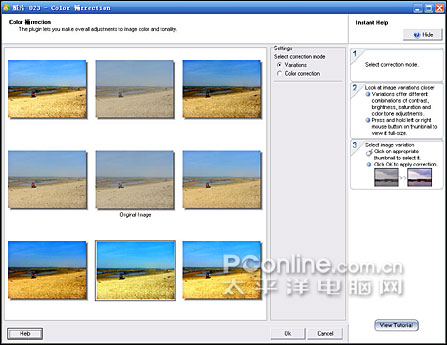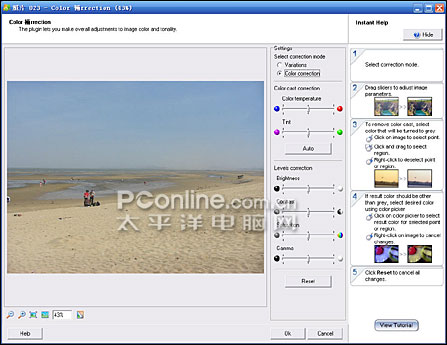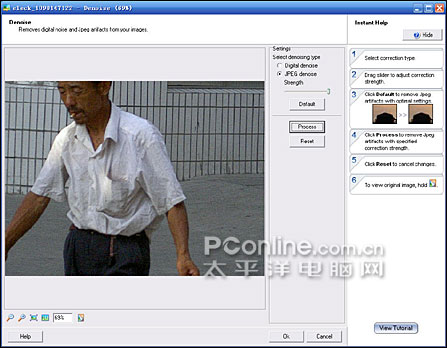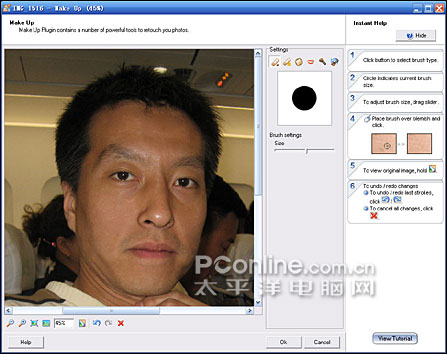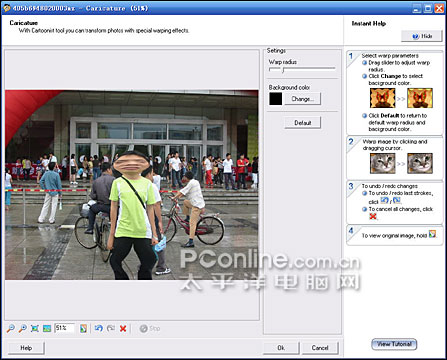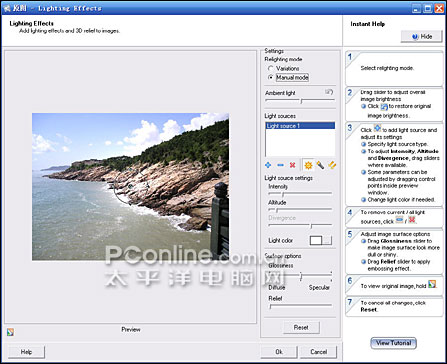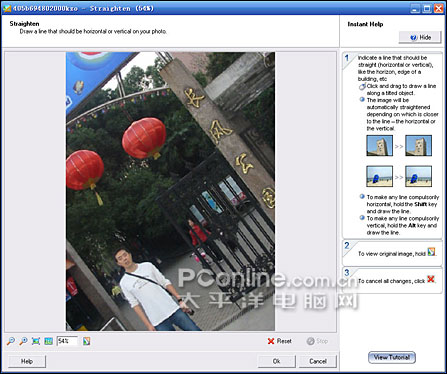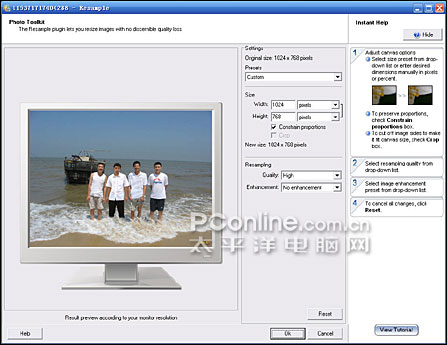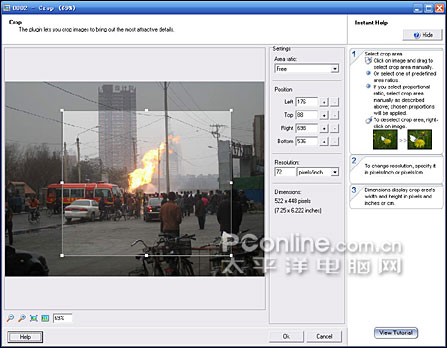一提到看图软件,大家首先想到的是ACDSee。确实用ACDSee看图非常的方便,并且ACDSee还提供了图像修改功能。但ACDSee是一款共享软件,需要花钱才能够享受全部功能。而且最新的ACDSee版本还捆绑了Yahoo助手,也就是说如果要使用ACDSee的话,就必须使用Yahoo助手,真是让人感到不爽。
那么用什么看图好一些呢?从Windows XP起,操作系统自带了“Windows 图片和传真查看器”,也就是说,不用第三方软件,也可以对图片进行查看。用“Windows 图片和传真查看器”查看图片虽然很方便,但它的编辑功能却弱的可怜。这里介绍一款名字为Photo toolkit的软件,安装这款软件之后,就可以大大加强“Windows 图片和传真查看器”的编辑功能,让你可以边看边修改图像,而不用再启动Photoshop之类的编辑软件。
首先对Photo toolkit进行安装,过程很简单,只需一路next下去即可完成安装。接下来启动“Windows 图片和传真查看器”的时候,会在原有的工具条的下方又多一个工具条(图1)。
通过工具条就可以对图片进行修改,如果暂时不想使用工具条的话,可以点击最右边的按钮进行隐藏(图2)。下面就把Photo toolkit的编辑功能给大家详细介绍一下,好让大家更好的使用。
Photo toolkit采用了两种编辑方式,一种是自动编辑,一种搜手动编辑。通常的情况下采用自动编辑模式就可以,如果觉得自动编辑效果不明显,再启动手动编辑,来进一步调节。
红眼(Fix Red Eye)
刚开始接触摄影的朋友,一定会拍摄出带有“红眼”的照片。红眼这个术语实际上是针对人物拍摄的,当闪光灯照射到人眼的时候,瞳孔会放大让更多的光线通过,视网膜的血管就会在照片上产生泛红现象。如果拍摄对象的眼镜颜色较深,那么红颜现象的程度是根据拍摄对色素的深浅决定的。虽然现在大部分相机都提供防“红眼”功能,但如果忘记打开防红眼功能,就会拍摄出带有“红眼”的照片,这就需要后期进行调整。
先用“Windows 图片和传真查看器”打开带有“红眼”的照片,然后点击Fix Red Eye按钮,来消除红眼(图3)。
Photo toolkit就会自动搜索红眼部分,并且将其消除(图4),非常的方便。
色彩(Color Correction)
数码相机拍摄风景的时候,很容易调整不好拍摄色彩,这样拍摄出来的景色会大打折扣。在Photo toolkit中提供了色彩调节功能,可以将照片调节成自己所需要的样式。
用“Windows 图片和传真查看器”打开图像(图5),然后点击Color Correction按钮,对图像的色彩进行调整,调整之后会发现色彩比原来要鲜艳很多(图6)。
如果觉得自动调节不是很满意的话,还可以手动进行调节。在Photo toolkit中有9个色彩调整方案(图7),可以根据照片的具体情况来进行调整(图8)。
要是觉得Photo toolkit自带的调整方案都不满意的话,还可以选择Color Correction这项,进一步手动进行调节(图9)。
降噪(Denoise)
使用数码相机拍摄照片,如果相机像素太低或者拍摄光线不好,拍摄出来的照片中噪点数量会大大增加,这时候就要对照片进行降噪处理。打开要进行降噪的图像(图10),然后点击Denoise按钮开始对图像降噪。但Photo toolkit提供的自动降噪功能效果不是很明显,还需要手动进行降噪。
进入手动设置区域,选择JPEG denoise选项,将滑条移动到最右边(图11)。接下来点击Process按钮对降噪效果进行预览,如果觉得满意的话,点击OK按钮完成降噪。
化妆(Make UP)
人没有十全十美的,每个人的身上都有一部分缺陷,通常都是用化妆的方式来进行弥补。在Photo toolkit提供了化妆功能,这样不用真实的化妆,通过软件就可以弥补身上的缺陷。
打开图像,然后点击Make UP按钮,这个选项并不提供自动功能,只提供手动功能(图12)。
在手动编辑窗口中先选择修饰工具,然后选择修饰工具的大小,尺寸越小,修饰的结果就越细腻。为了达到更好的修饰效果,可以将图片进行放大,这样就可以进行局部修饰(图13)。都修饰好之后,点击OK按钮完成。
变形(Caricature)
在很多动画片当中,经常会看到一些人物变形的特效,非常有意思。在Photo toolkit中也提供了人物变形功能,可以轻而易举的跟人物进行变形处理。
先打开图像,点击Caricature按钮(图14),进入变形界面。在Warp radius中选择变形的幅度,接下来用鼠标在图像中拖拽就可以变形(图15),非常的简单。
灯光(Lighting Effects)
在同样一个地方进行拍照,采用不同的灯光,就会有截然不同的效果,所以说灯光在拍摄当中起到非常重要的作用。如果因为一些原因,前期拍摄灯光不是很理想的话,可以在Photo toolkit中进行修饰。
打开要添加灯光的图片(图16),点击Lighting Effects按钮,里面提供了9种样式。可以根据图片的具体情况来进行调整(图17)。
要是觉得Photo toolkit自带的调整方案都不满意的话,还可以选择Manual mode这项,进一步手动进行调节(图18)。
旋转(Straighten)
Photo toolkit提供旋转功能,可以将图片任意角度进行旋转。打开要进行旋转的图片(图19),点击Straighten 按钮。用鼠标在图片上进行拖拽,就会以鼠标拖拽的角度进行旋转(图20)。
尺寸(Resample)
如果想修改图片的尺寸的话,可以点击Resample ,在Size中选择更改的尺寸。如果不想等比例改变尺寸的话,将Constrain Proportions前面的对号去掉即可(图21)。
截取(Crop)
一个图片只想要其中的一部分,可以使用Photo toolkit的截取功能。点击Crop按钮,然后用鼠标选择要进行截取的部分,点击OK按钮,就完成了截取工作(图22)。
好了,Photo toolkit的主要功能先给大家介绍到这里。Photo toolkit跟操作系统自带了“Windows 图片和传真查看器”进行无缝结合,让你在浏览图片的时候,就可以随时对图片进行修改,而不必启动第三方工具,大大节省了我们的时间。